Du bruker Adobe InDesign for å lage flotte dokumenter. Profesjonell typografi er avgjørende, spesielt i lange tekster. Denne guiden viser deg hvordan du kan optimalisere effektiv typografi ved bruk av spesialtegn og spesielle mellomrom. La oss dykke inn og bli kjent med de viktigste funksjonene som kan hjelpe deg å gjøre dokumentene dine rene og leservennlige.
Viktigste funn
- Spesialtegn som utelatelsestegn og tankestreker er minimum nødvendig for en tiltalende typografi.
- Bruk av beskyttede mellomrom forhindrer uønskede linjebrudd.
- Funksjonen "Søk og erstatt" i InDesign gjør det raskt å justere spesialtegn i hele dokumentet.
Trinn-for-trinn-guide for typografioptimalisering
Begynn med å finne de riktige verktøyene og tegnene i InDesign. Du har et bredt utvalg av spesialtegn tilgjengelig som du ikke finner i andre programmer. Dette er det første steget for å forbedre typografien din.
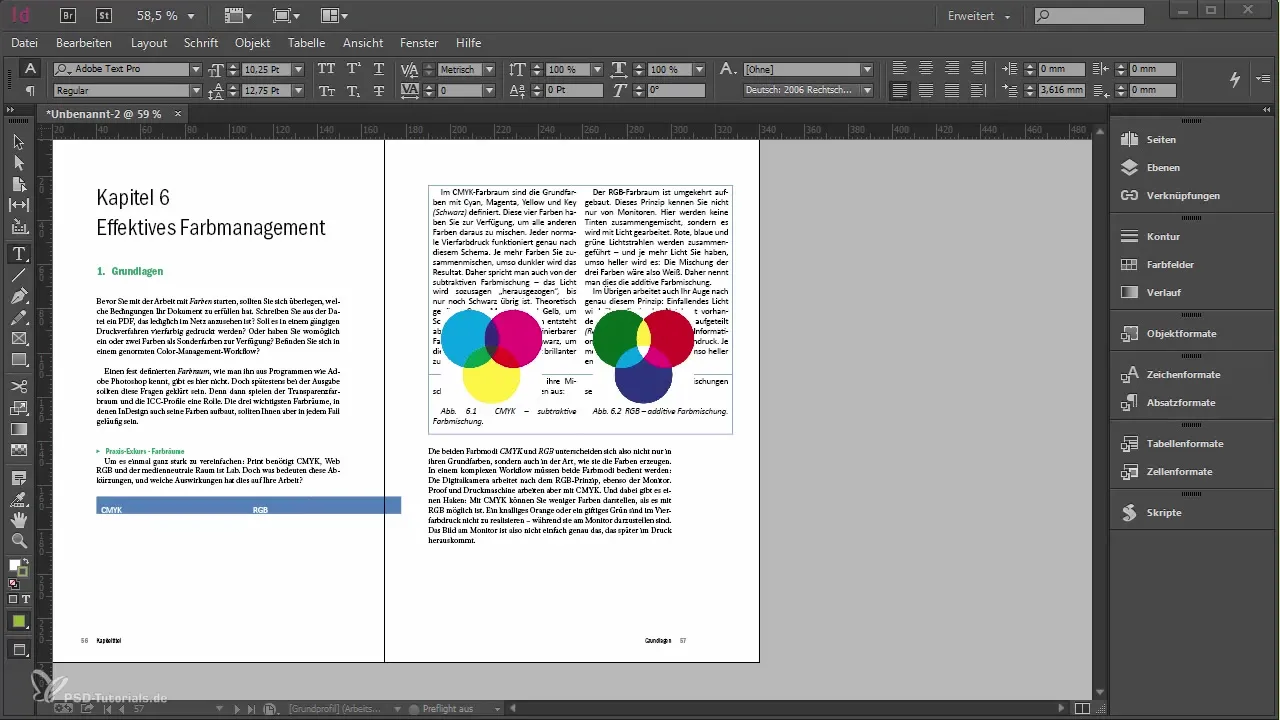
Først bør du forberede et snippet som du kan sette inn i dokumentet ditt. Et snippet er et lite tekstutdrag som du kan bruke som mal. Plasser snippetet på slutten av dokumentet ditt slik at du kan integrere det med en gang.
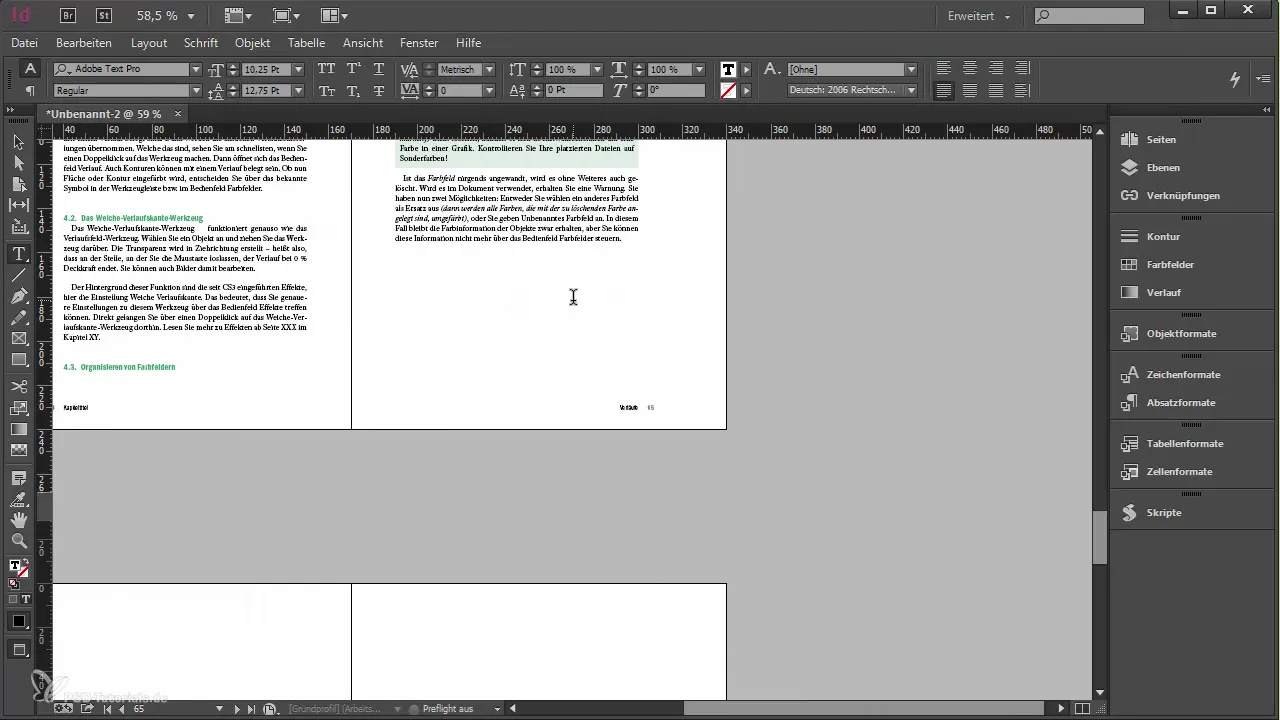
Nå kan du bruke de ulike typene tegn du kjenner – inkludert eksemplene dine for "feil" eller "riktig". Dette hjelper deg å utvikle en bedre forståelse for betydningen av riktige tegn.
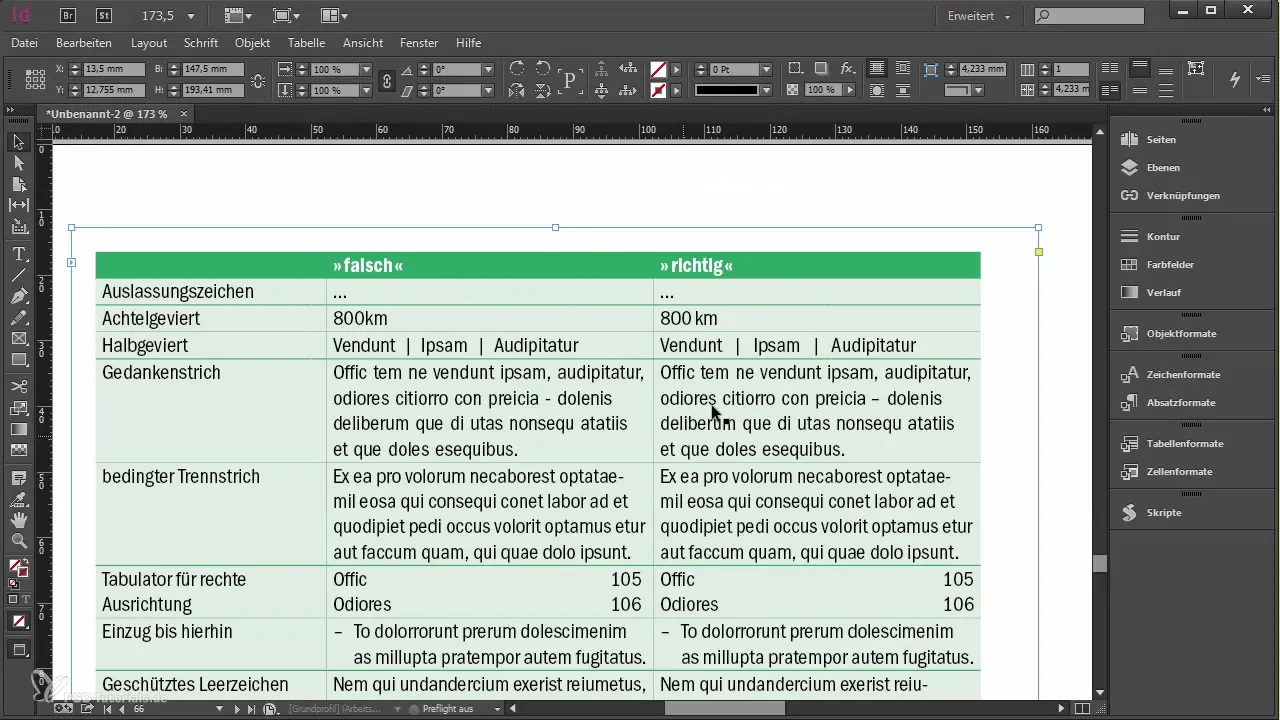
La oss begynne med utelatelsestegnet. Når du bruker tre punkter som et utelatelsestegn, er det viktig å bruke det riktige tegnet. I fora eller når du skriver, kan det lett bli oversett, men InDesign gir deg et ekte tegn som ser mer elegant ut.
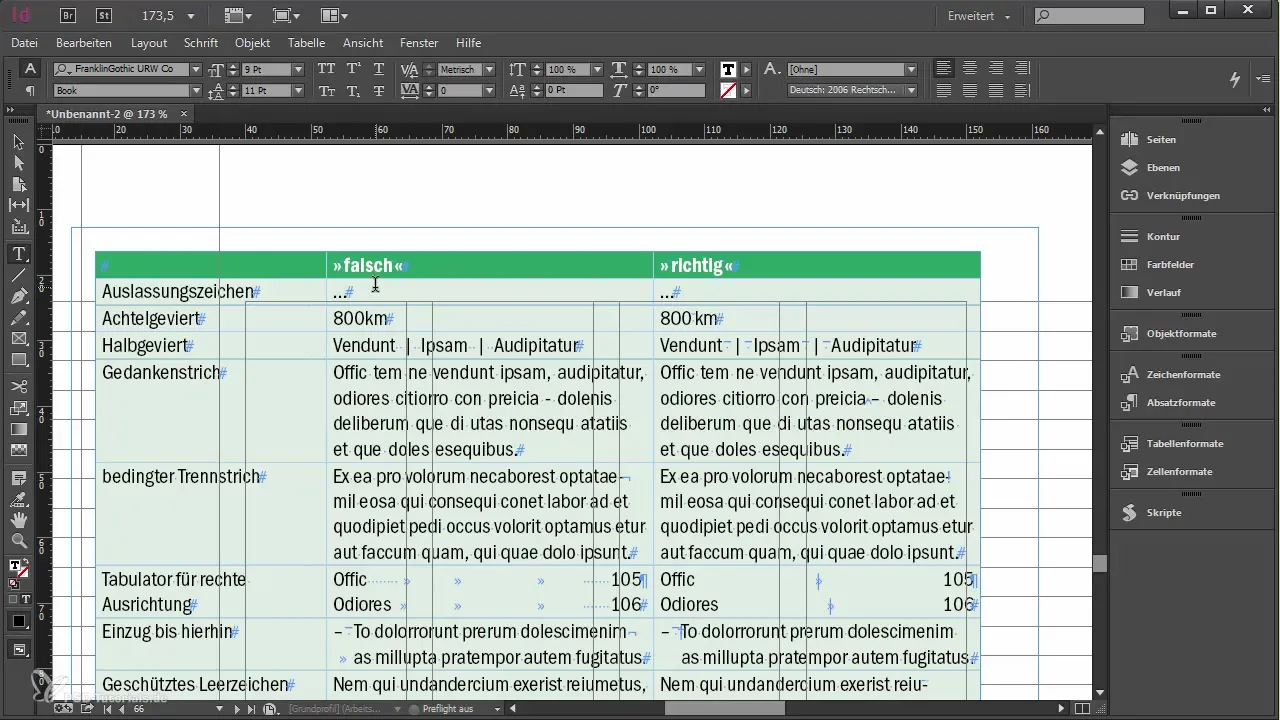
For å sette inn utelatelsestegnet i teksten din, gå til Skrift > Sett inn spesialtegn. Her finner du muligheten til å velge det riktige utelatelsestegnet.
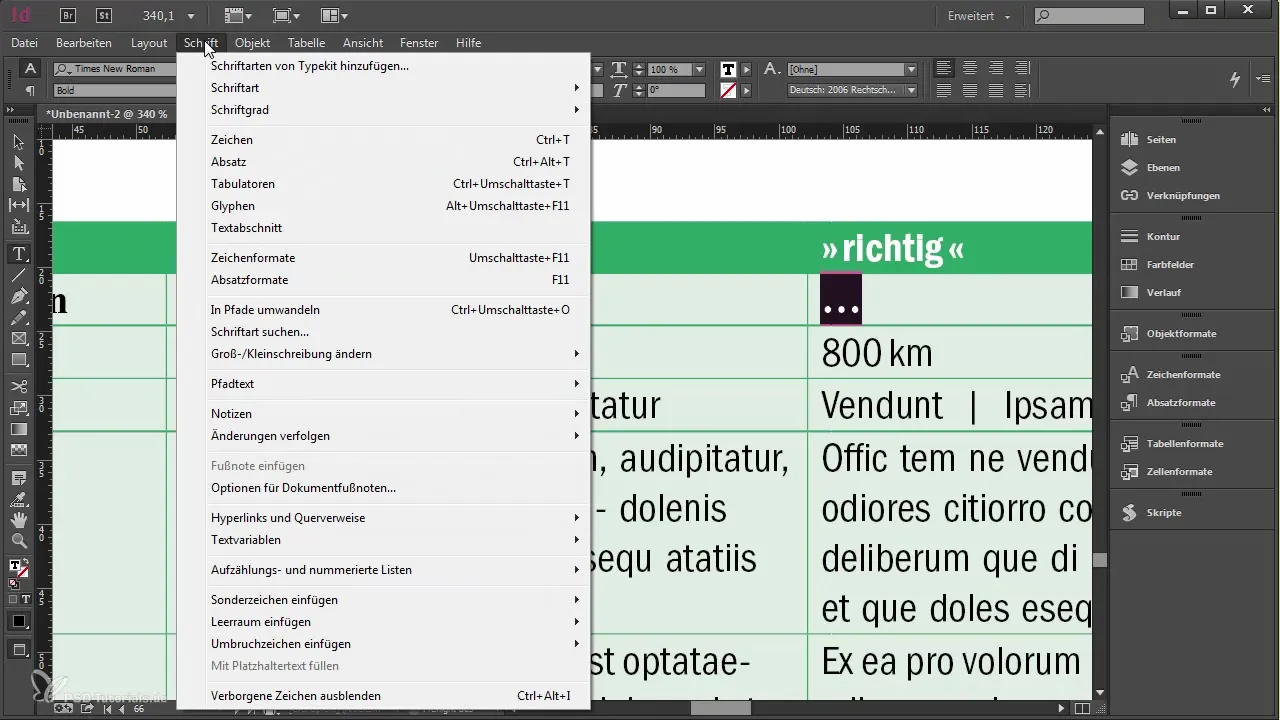
Skulle du ikke huske snarveiene til dette, kan en kort søk i menyen hjelpe. InDesign viser alltid de riktige tastekombinasjonene som kan gjøre arbeidet raskere.
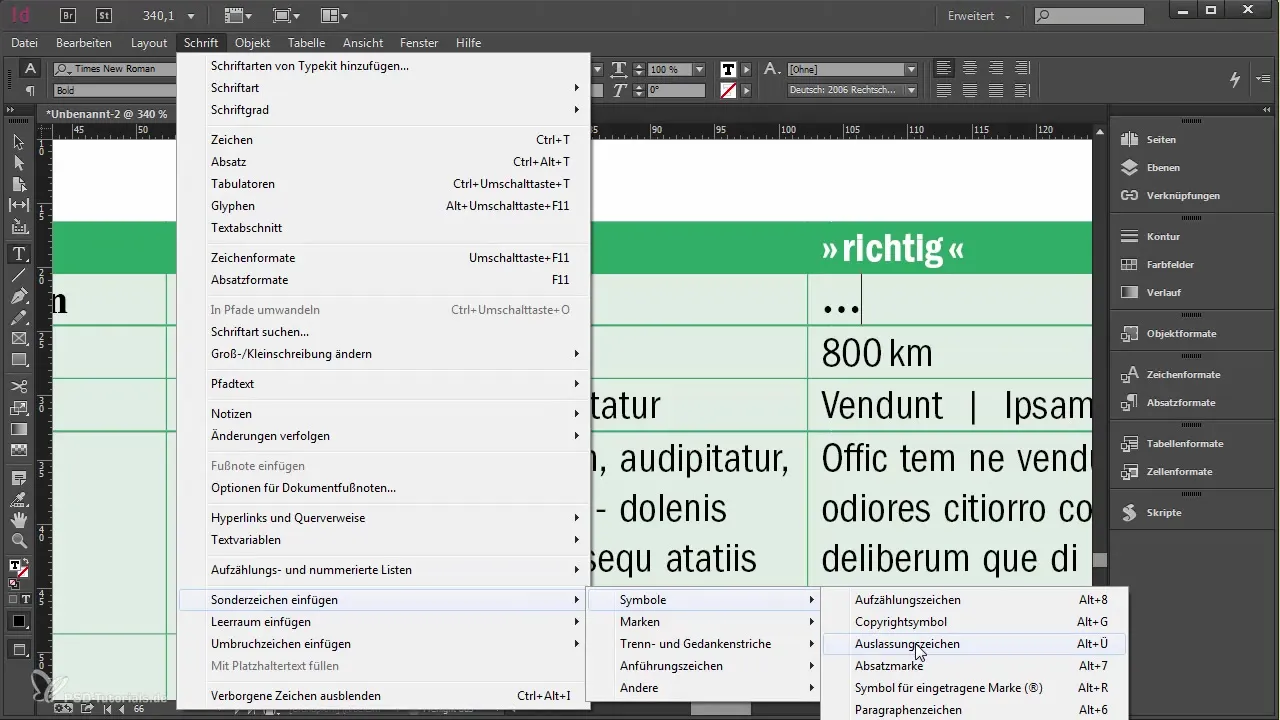
Et annet viktig tegn er spesielle mellomrom. Bruk et åttendedels mellomrom for å optimalisere avstanden mellom tall og enheter. Dette skaper en tiltalende og klar skrifttype når det gjelder å presentere enheter.
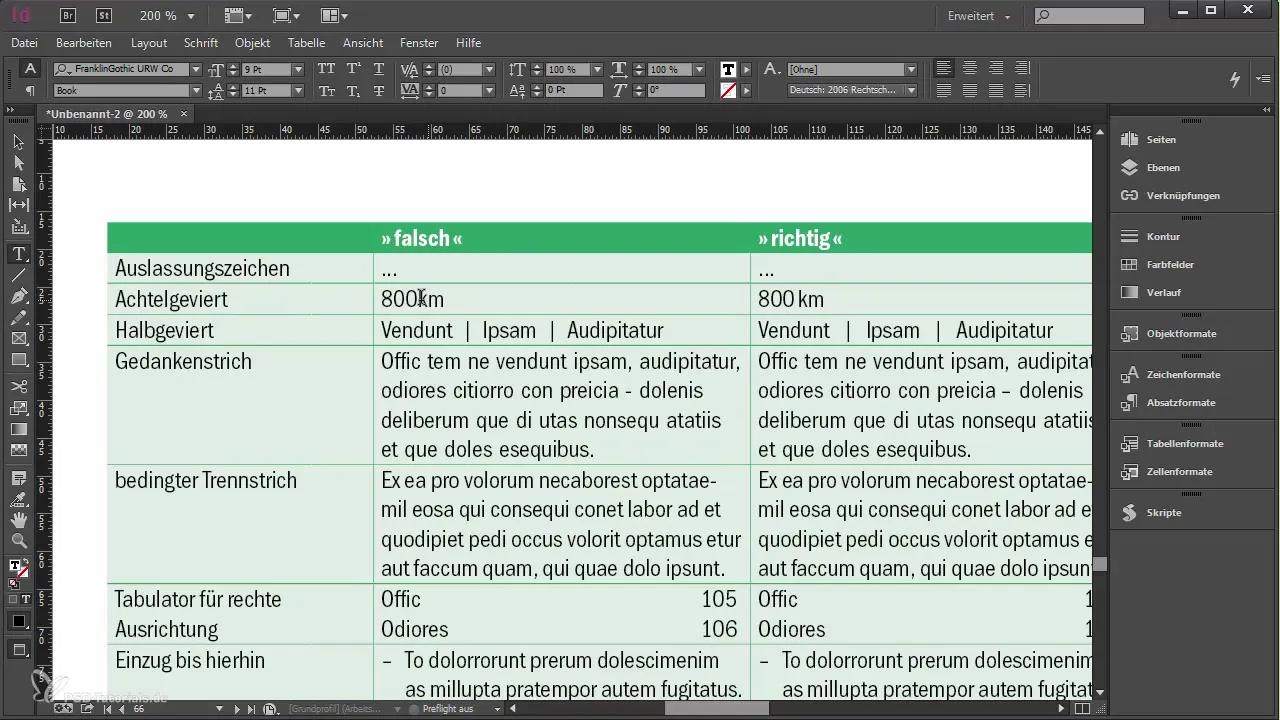
Vis de skjulte tegnene igjen for å se hvor du kan bruke det riktige tegnet og justere mellomrommene deretter.
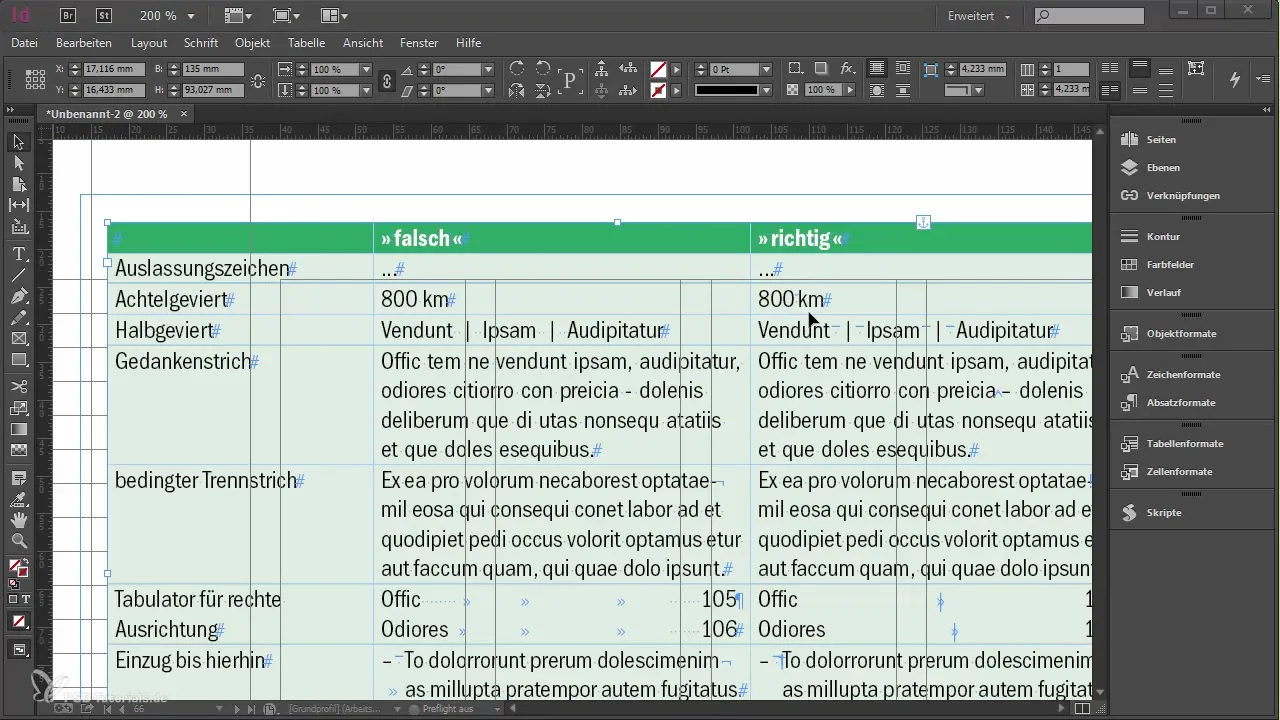
Tankestreken er et annet viktig tegn som forekommer i mange tekster. Hvis du ikke kan unngå et minus-tegn, bør du erstatte det med den riktige tankestreken for å forbedre typografien din.
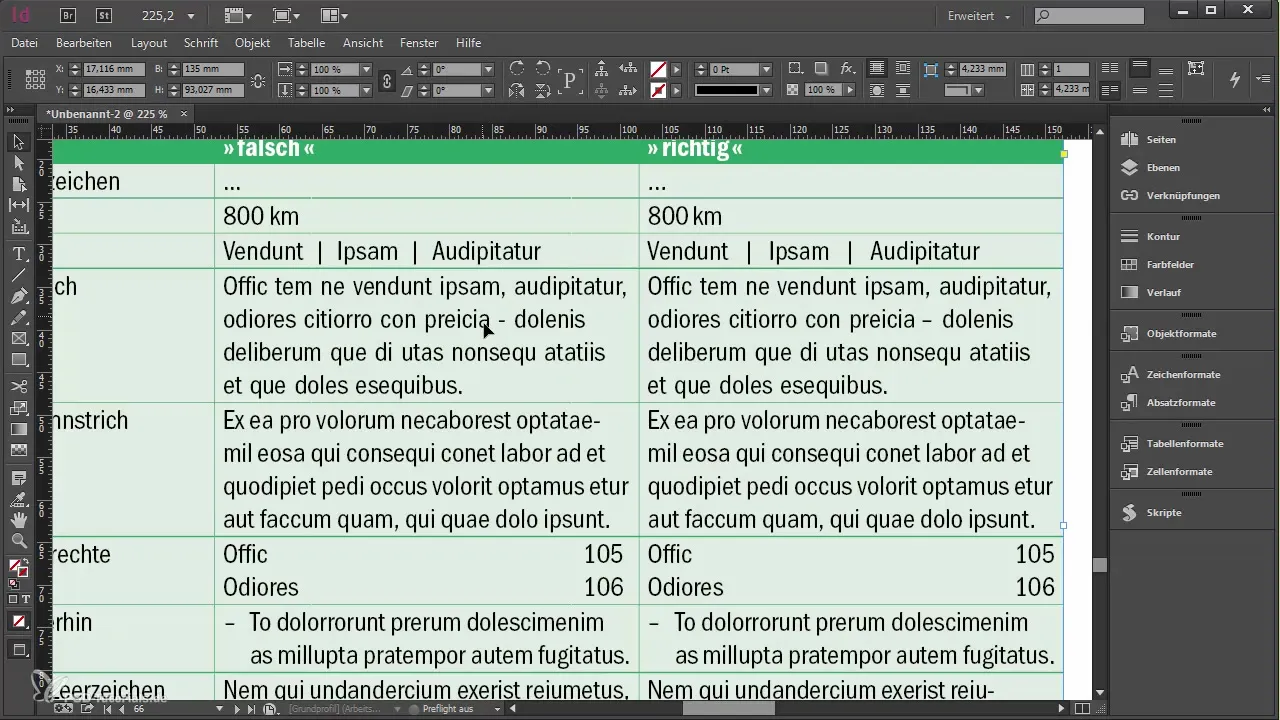
For å bruke det beskyttede mellomrommet, naviger til Skrift > Sett inn spesialtegn og velg det relevante menyvalget. Det beskyttede mellomrommet sørger for at tekstene ikke brytes, noe som øker lesbarheten.
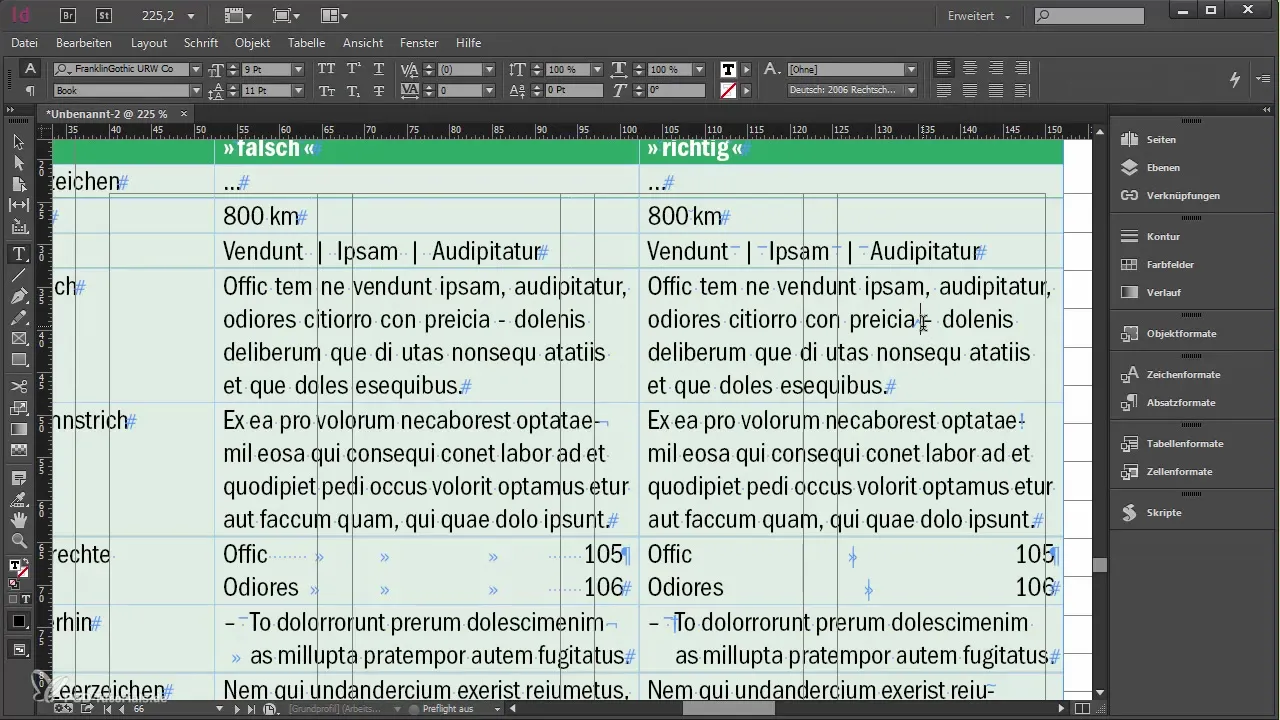
Vær oppmerksom på at det beskyttede mellomrommet holder perfekt avstand, spesielt når det gjelder formuleringer som hører sammen som "100 barn".
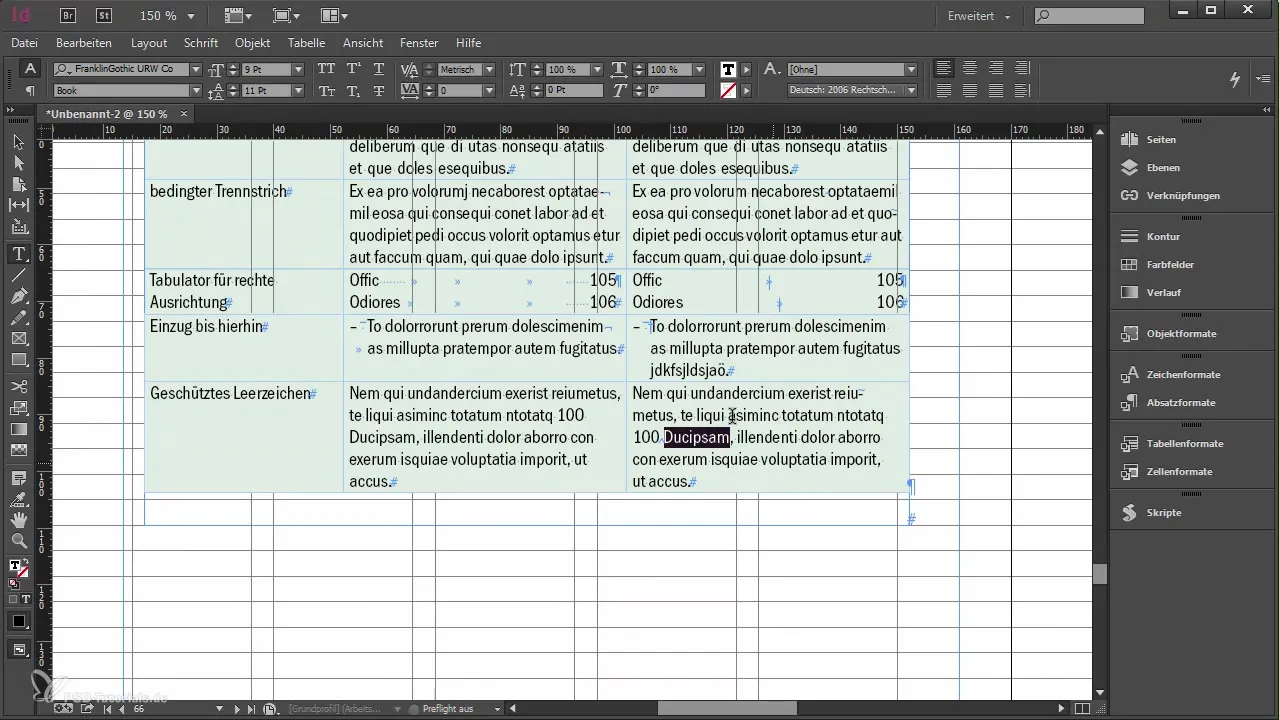
Du kan også bruke det betingede delestegnet for å dele ord på bestemte steder uten å kutte dem usaklig. Dette muliggjør en mer tiltalende layout.
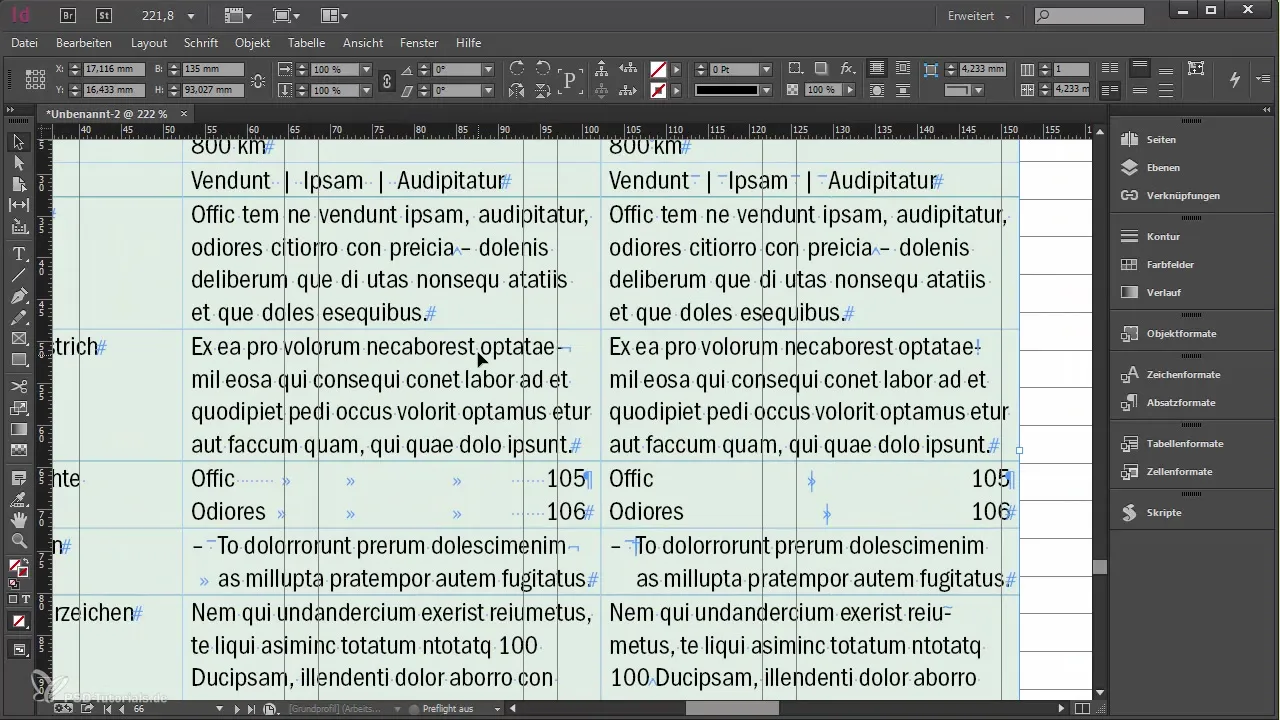
For en spesiell tabulator for høyrejustering må du sørge for at du setter inn riktig tabulator i teksten din for å sikre en ren justering.
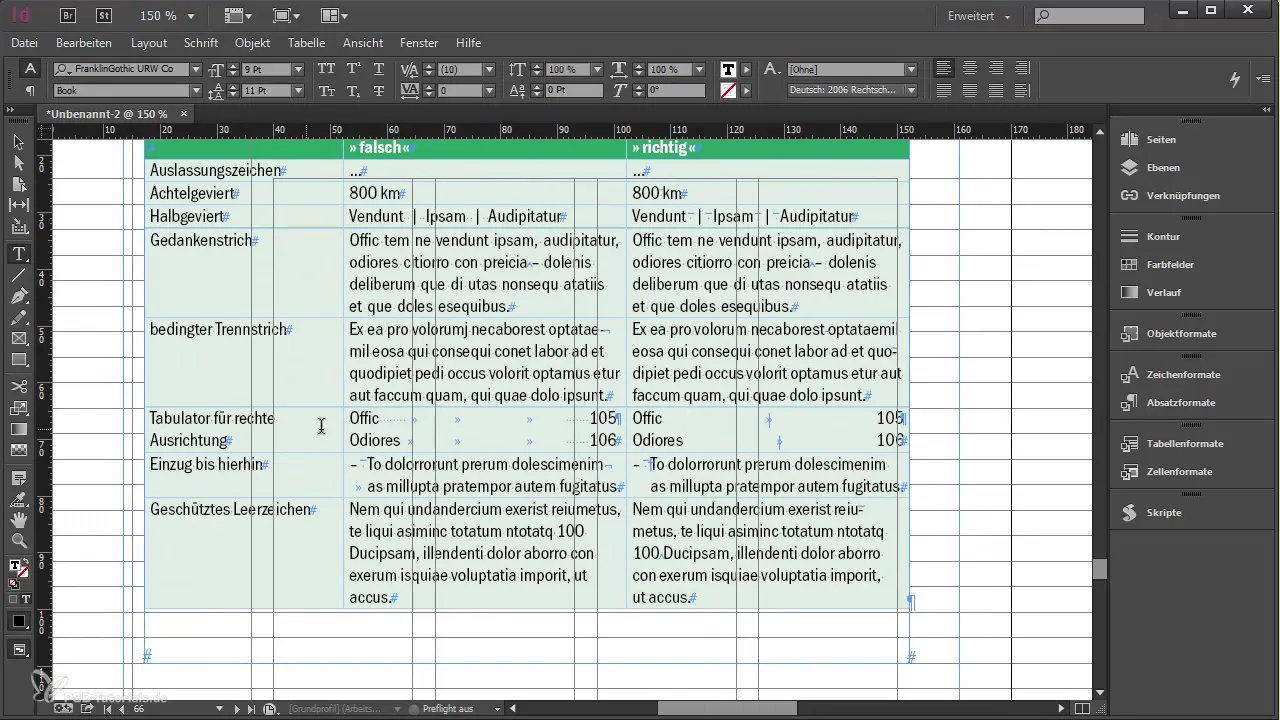
Bruken av disse tegnene er spesielt viktig for ditt store prosjekt. Mens du bruker de riktige spesialtegnene, sørg for at arbeidet ditt forblir både funksjonelt og estetisk tiltalende.
Sammendrag
Når du tar hensyn til disse trinnene og tipsene for typografi, kan du lage et harmonisk og profesjonelt dokument i Adobe InDesign. Den målrettede bruken av spesialtegn og mellomrom vil heve tekstene dine til et nytt nivå.
Ofte stilte spørsmål
Hvordan finner jeg spesialtegn i InDesign?Du finner spesialtegnene under menyen Skrift > Sett inn spesialtegn.
Hva er forskjellen mellom et vanlig minus og et tankestrek?En tankestrek er lengre og bør brukes for korrekt typografi, mens minus-tegnet er kortere.
Hvordan kan jeg sørge for at ord ikke brytes til nye linjer?Bruk beskyttede mellomrom for å hindre at ord blir delt.
Hva er et betinget delestegn?Et betinget delestegn lar deg dele et ord på et ønsket sted, uten at det er faste plassert i teksten.


